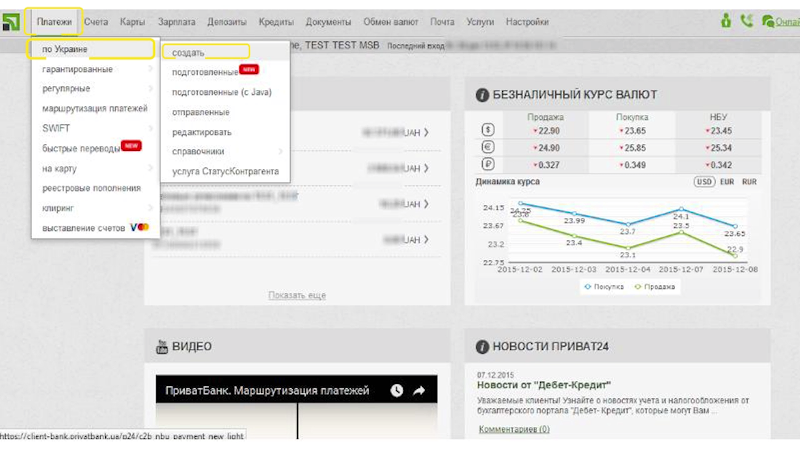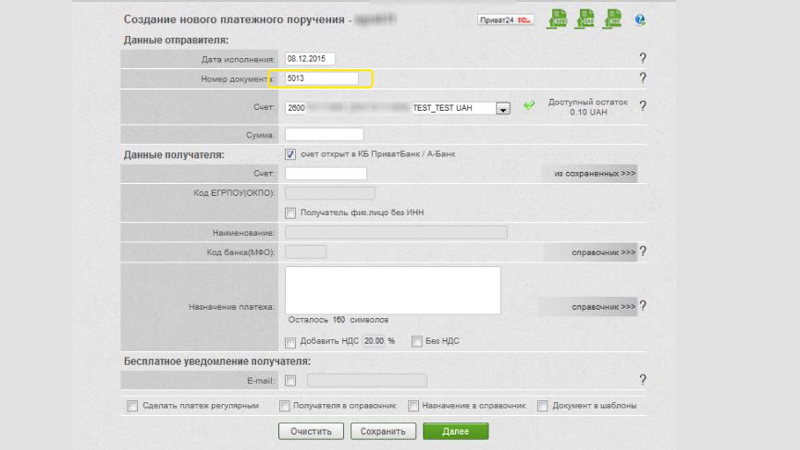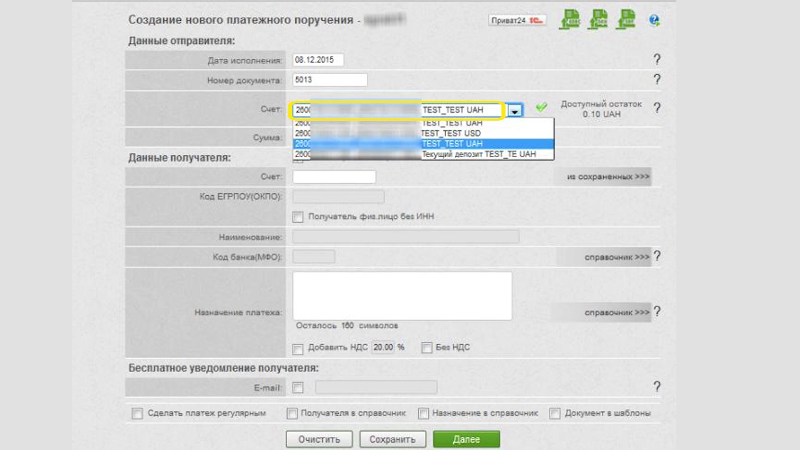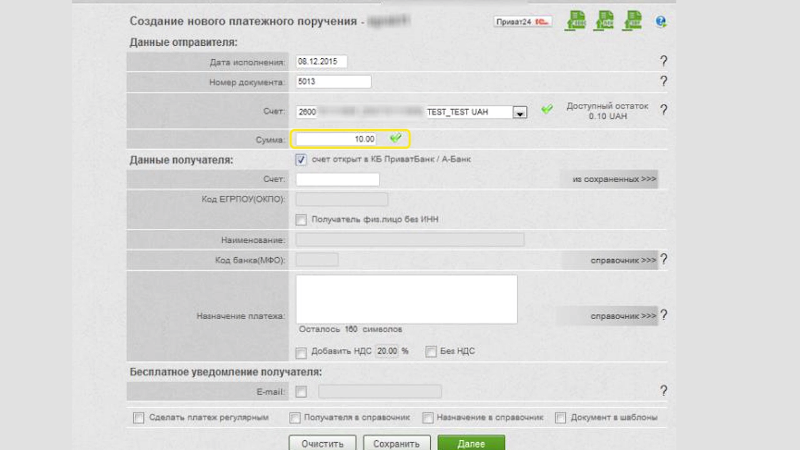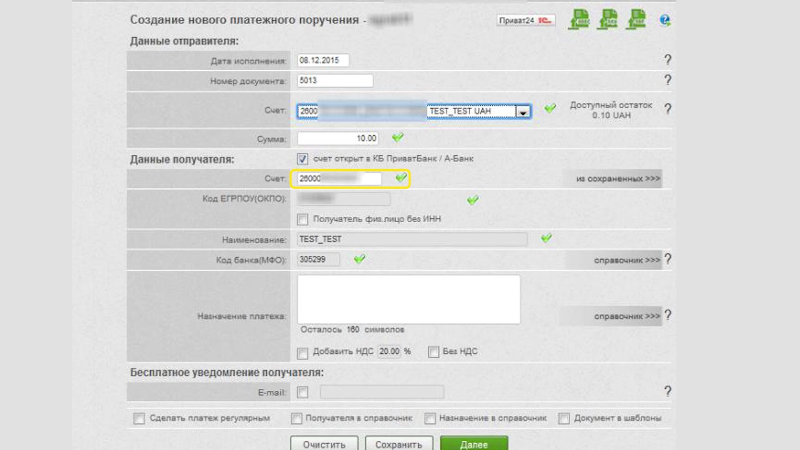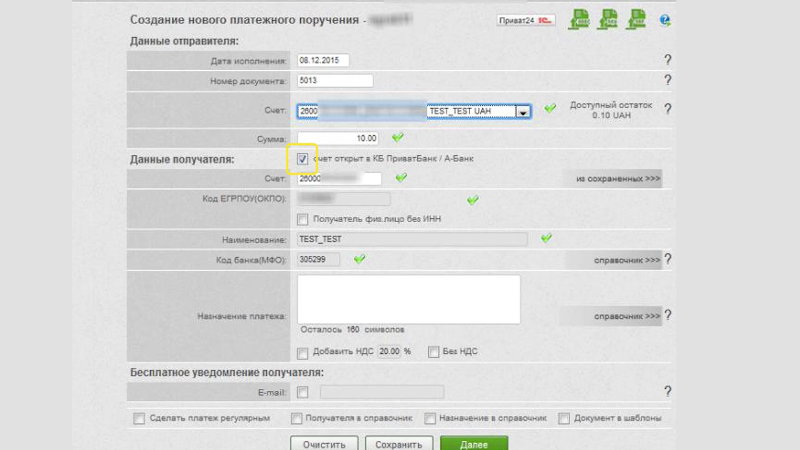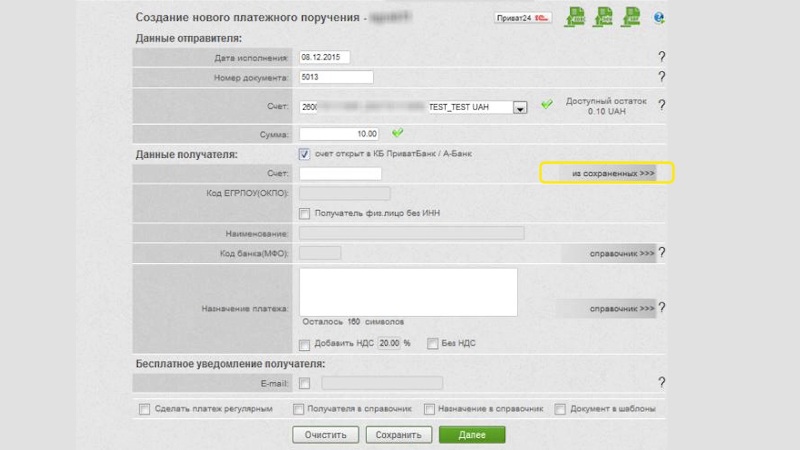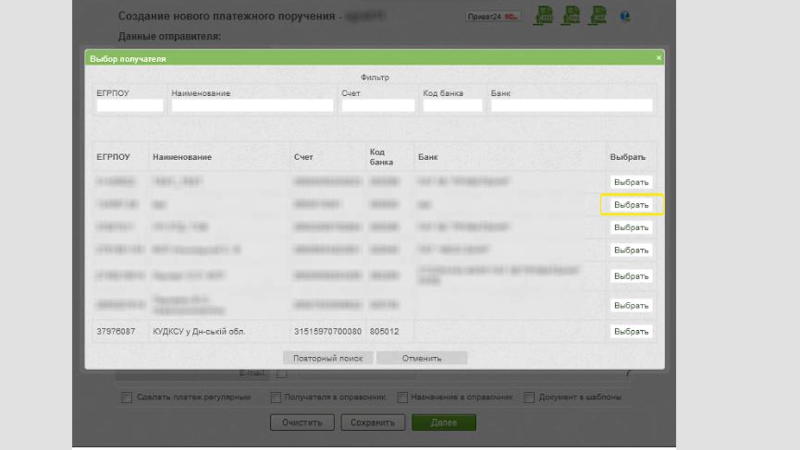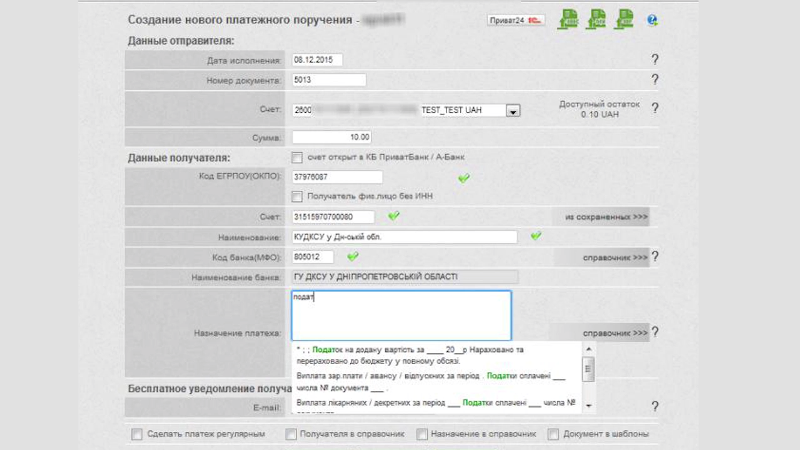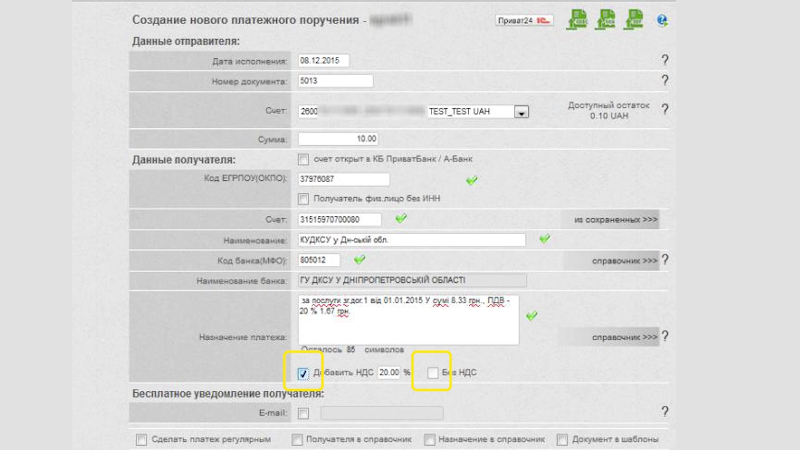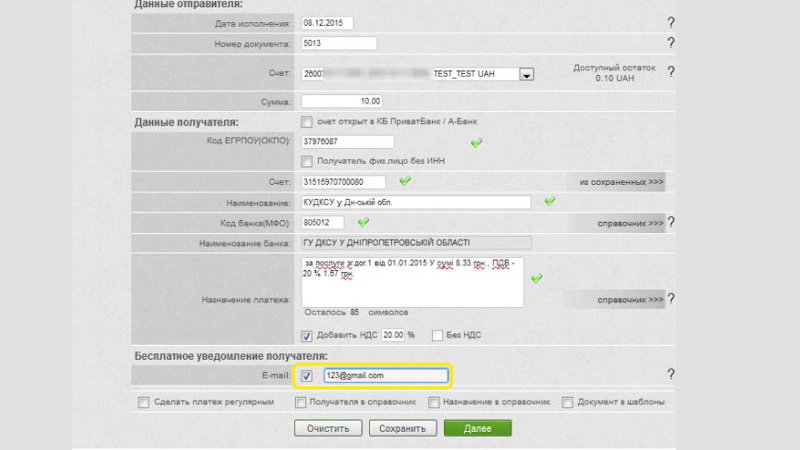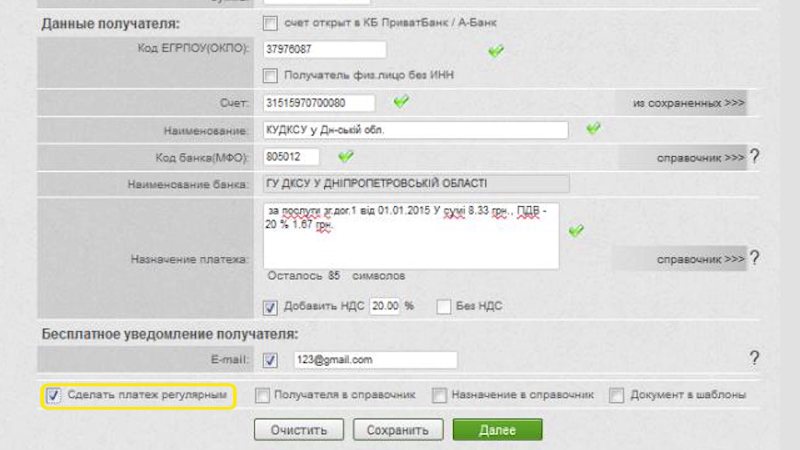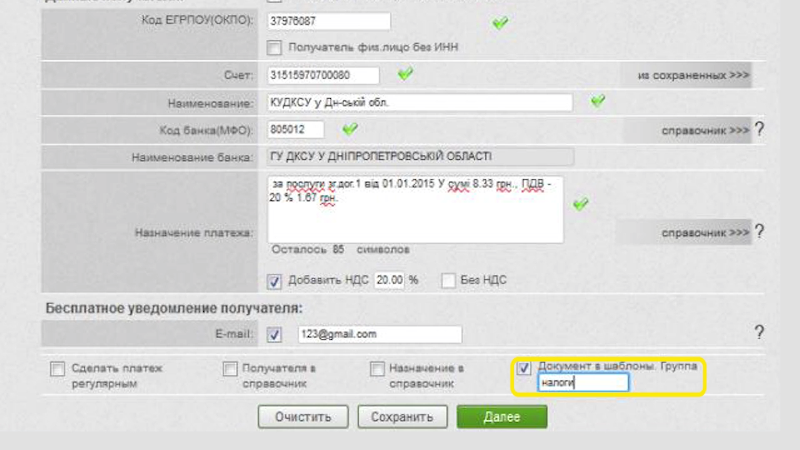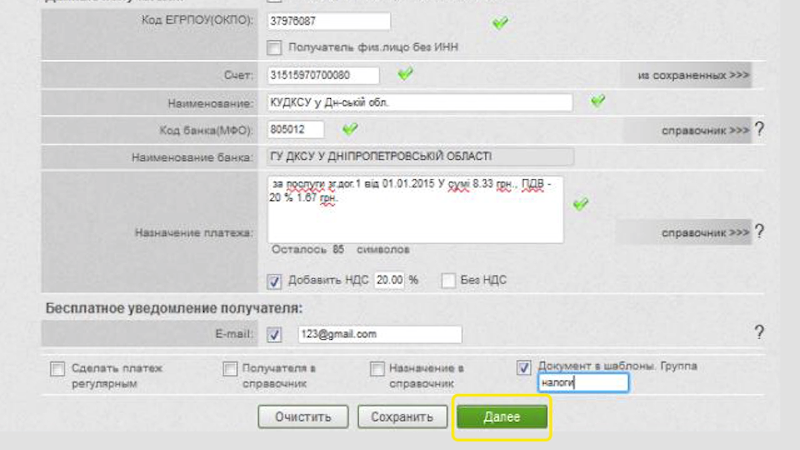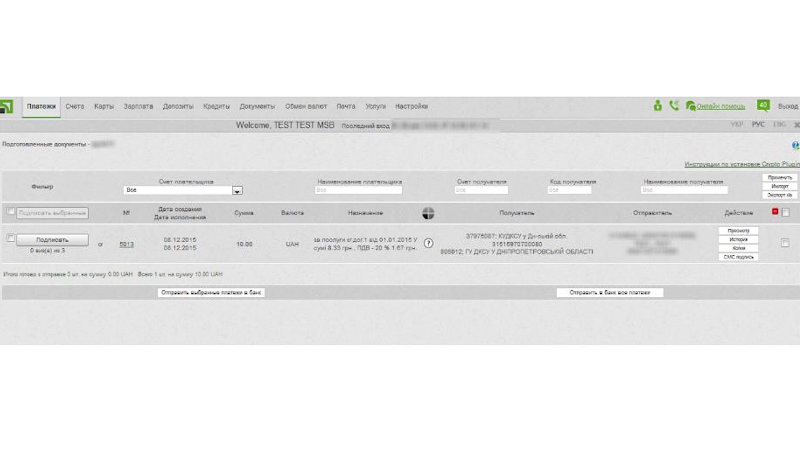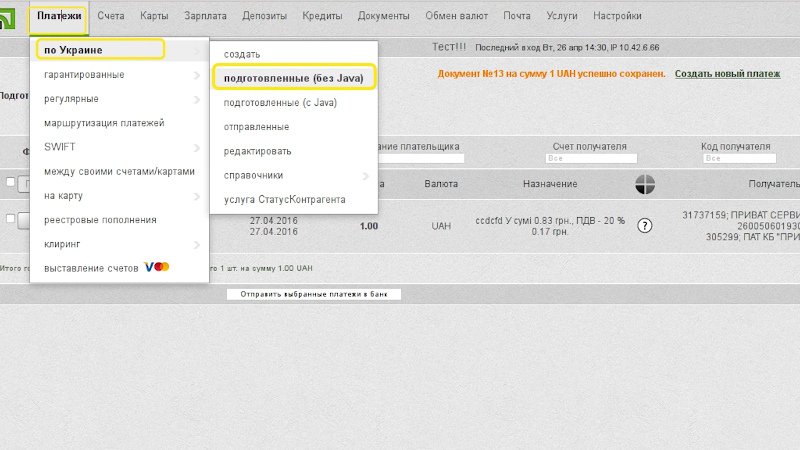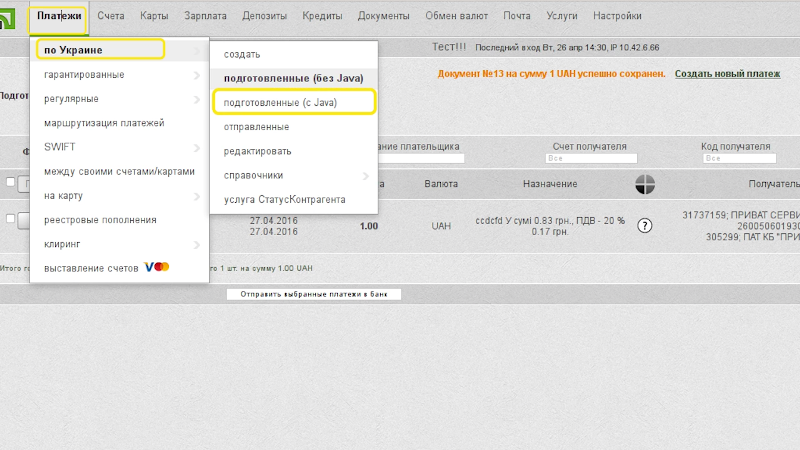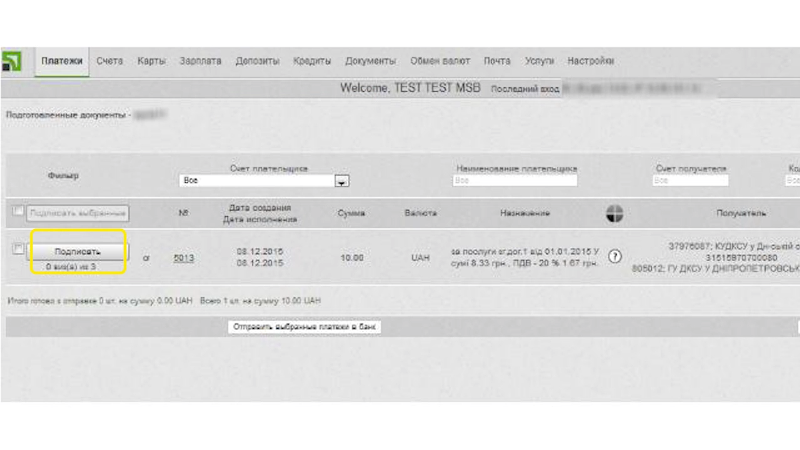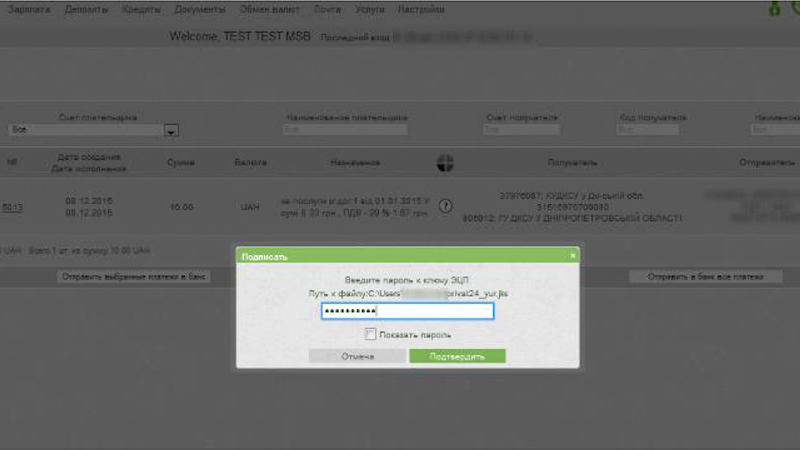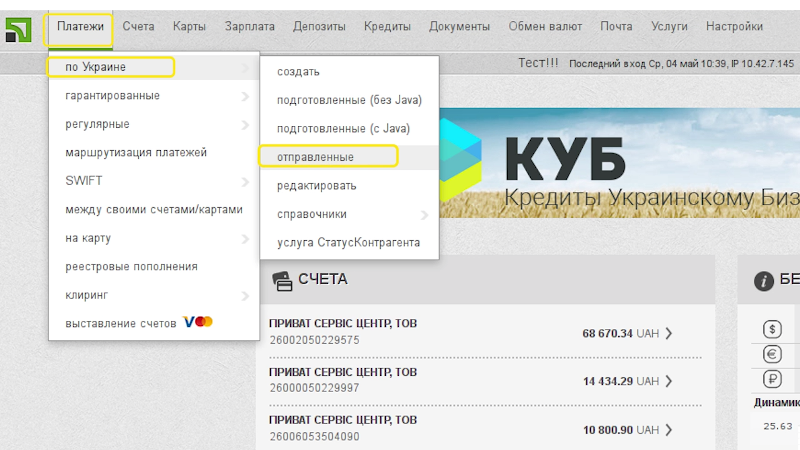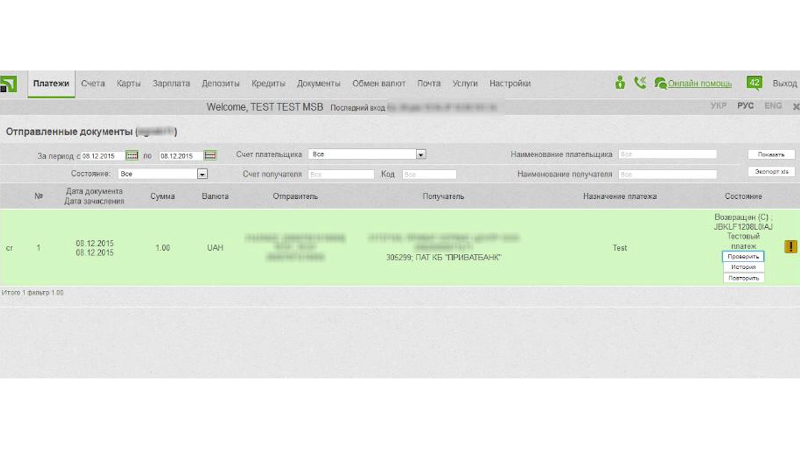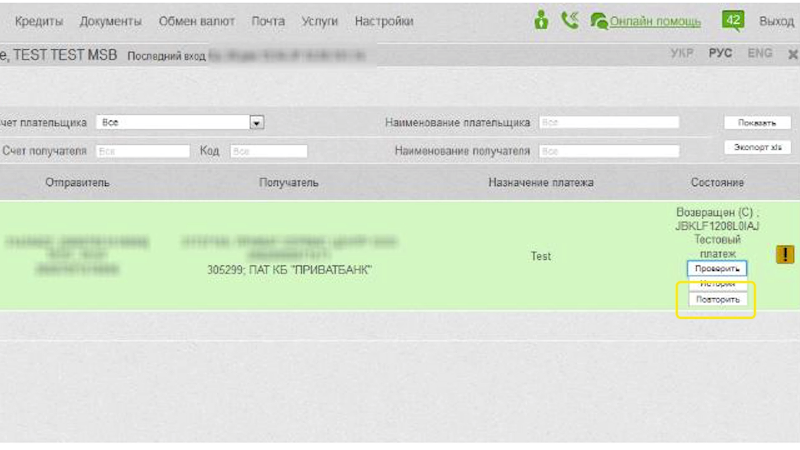Проводьте будь-які платежі через Інтернет з будь-якої точки планети.
Всі платіжні операції доступні у Вашому комп'ютері або смартфоні за допомогою інтернет-банкінгу Приват24. Не потрібно витрачати час на візит до банку.
Для створення платежу по Україні необхідно:
1. Увійти в меню "Платежі по Україні" і вибрати "Створити"
2. Вводимо номер документа, він може складатися з букв і цифр
3. Вибираємо рахунок, з якого буде здійснено платіж
4. Заповнюємо поле "Сума"
5. Вводимо номер рахунку одержувача. Якщо рахунок одержувача платежу відкритий в ПриватБанку досить вказати номер рахунку отримувача та система заповнить інші реквізити самостійно.
Якщо рахунок одержувача відкритий в іншому банку України - потрібно зняти позначку в полі "Рахунок відкритий в КБ "ПриватБанк" та продовжити послідовно введення реквізитів одержувача.
6. Якщо Ви вже створювали платіж на адресу цього одержувача і внесли його реквізити в довідник - можна вибрати одержувача платежу з збереженого списку, натискаємо кнопку "З збережених"
і у вікні, вибираємо рядок з шуканими реквізитами
7. Заповнюємо поле "Призначення платежу"
У цьому полі працює адаптивний пошук, досить набрати перші три букви призначення платежу і система запропонує відповідні варіанти. Якщо жоден з варіантів не підходить, введіть призначення платежу вручну.
8. Суму ПДВ не обов'язково рахувати вручну, досить поставити відмітки в чекбоксах "Додати ПДВ" або "Без ПДВ" і відповідна фраза автоматично пропишеться в призначенні платежу.
9. Також Ви можете вказати адресу електронної пошти одержувача платежу, на який прийде повідомлення про платіж
10. Ви можете зробити платіж регулярним
або додати реквізити отримувача в довідник, щоб в подальшому не витрачати час на їх введення. Також в довідник можна додати призначення платежу і економити час надалі.
Ще одна можливість - це додати платежі в шаблони, ім'я шаблону Ви придумуєте самі. І в подальшому Ви зможете відправляти платежі з шаблонів в мобільному додатку Приват24.
11. Платіж створений, натискаємо кнопку "Далі"
12. Якщо реквізити платежу вказані без помилок, відбувається перехід в журнал підготовлених платежів
В цей журнал також можна потрапити через меню "Платежі по Україні", "Підготовлені", якщо Ви використовуєте для створення кріптоплагін.
або "Підготовлені (з Java), якщо Ви використовуєте Java
13. Щоб підписати платіж електронно - цифровим підписом потрібно натиснути на кнопку "Підписати"
14. У вікні вводимо пароль на файл ключів
Після перевірки, кнопка "Підписати" зміниться на "Відправити"
15. Натискаємо "Відправити". Платіж йде в Банк для проведення по балансу.
Статус платежу можна перевірити в меню "Платежі по Україні", "Відправлені"
У цьому журналі можна подивитися поточний стан платежу, причину його повернення або відбракування, історію платежу
Якщо платіж з будь-якої причини повернутий, наприклад, невірно вказано призначення платежу, можна скористатися кнопкою "Повторити". В цьому випадку необхідно виправити помилку і знову відправити платіж на проводку.